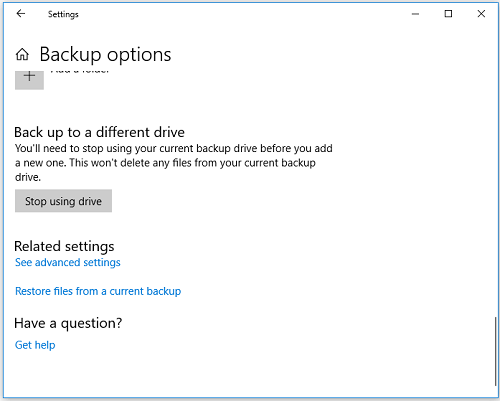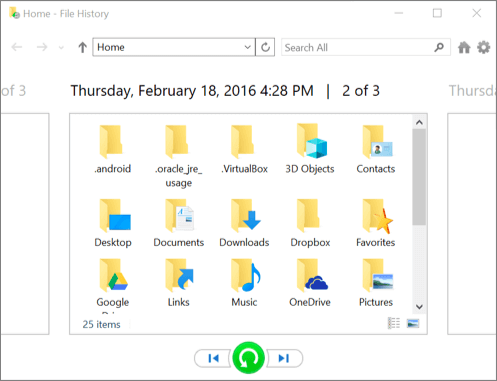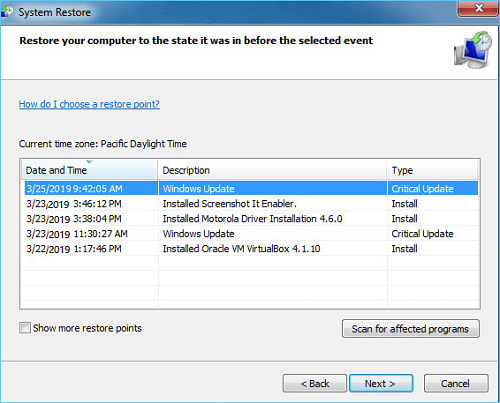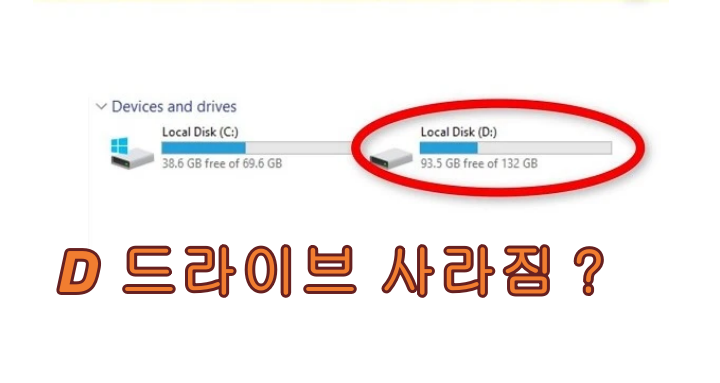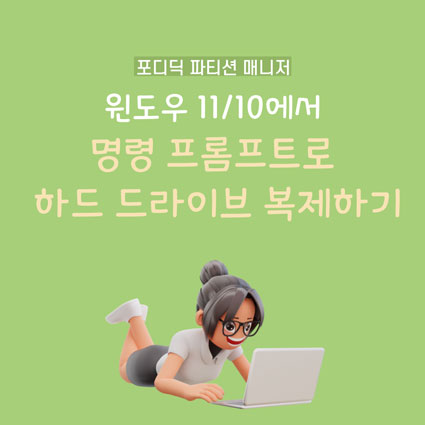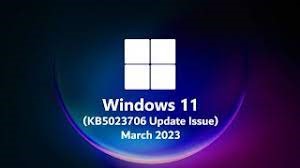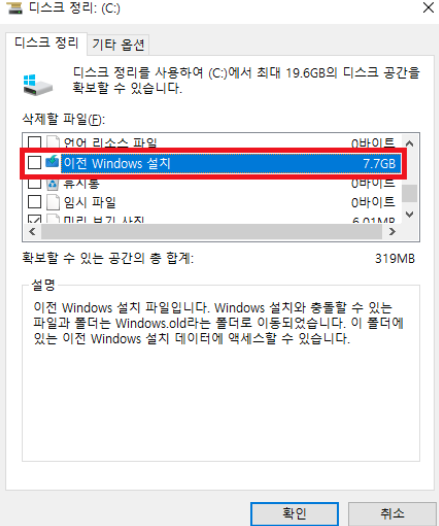윈도우 11/10/8/7 재설치 후 파일 복구하는 법 2026
최근 윈도우를 재설치하고 비어 있는 새 컴퓨터를 갖게 되셨나요? 윈도우 10 재설치는 번거로운 과정일 수 있는데요, 잘못하면 데이터가 실수로 삭제될 수도 있습니다. 그렇다면 윈도우 재설치 후 파일을 복구하는 방법을 배워야 할 겁니다. Windows OS를 처음부터 다시 설치하면 여러 가지 이점이 있습니다. 예를 들어, 윈도우 10을 재설치하면 바이러스와 스파이웨어 제거, 응용 프로그램 접근 복원, 컴퓨터 시스템 문제 해결과 같은 이점이 있습니다. 또한, 윈도우를 재설치하면 기기가 새롭게 시작되어 성능이 향상됩니다. 그러나 잠재적인 데이터 손실을 주의해야 합니다.
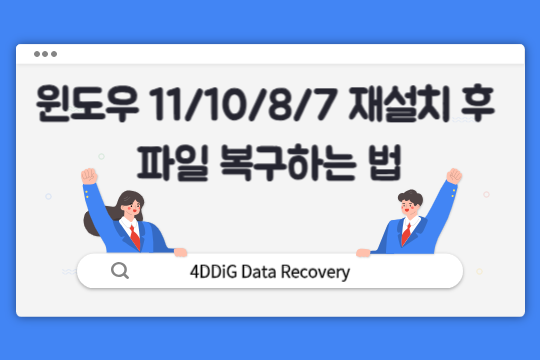
파트1: 윈도우를 재설치한 후 데이터를 복구할 수 있나요?
윈도우를 재설치하면 이전 설치 버전이 마이크로소프트에서 추천한대로 "windows.old"라는 폴더에 저장되어야 합니다. 이를 삭제한 경우 그 파일에 액세스하려면 windows.old 폴더를 복원해야 합니다. 그러나 윈도우를 완전히 설치할 때 모든 정보를 삭제하도록 잘못된 결정을 내렸다면, 윈도우를 재설치한 후에 파일을 모두 스캔해 데이터 복구를 수행해야 합니다. 하드 디스크에서 삭제한 파일을 복구하려면 날린 파일을 검색하기 전에 해당 기기에 새 데이터를 저장하지 않아야 합니다. 이유는 파일이 지워져도 여전히 파티션에 남아 있지만, 운영 체제가 그 주소를 비어 있는 것으로 지정하기 때문에 새 정보로 덮어 쓰일 수 있기 때문입니다.
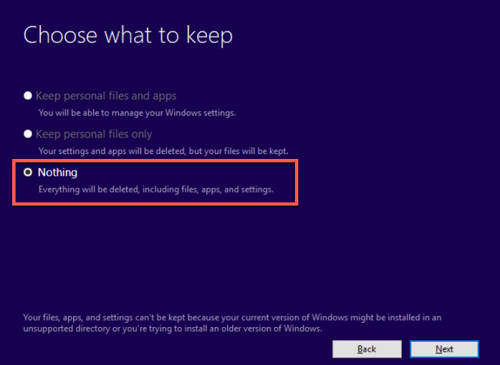
따라서 윈도우 10을 재설치한 후에도 새로운 데이터를 추가하지 않은 경우라면 잃어버린 파일을 복구할 수 있습니다.
파트 2: 윈도우 11/10/8/7을 재설치한 후 파일을 복구하는 방법은?
해결 방법 1: 데이터 복구 도구를 사용하여 윈도우 재설치 후 파일 복구하기
파티션 오류, 삭제, 누락된 테이블로 인해서 특정 위치나 파일에 액세스할 수 없는 경우가 있습니다. HDD, SSD, 하드 드라이브, SD 카드, USB 플래시 드라이브를 실수로 포맷할 수 있으며, 이로 인해 이러한 기기에 저장된 데이터가 손실될 수 있습니다. 이러한 경우에는 Tenorshare 4DDiG data recovery와 같은 전문 데이터 복구 소프트웨어를 사용하는 것이 문제를 해결하는 유일한 방법입니다. 4DDiG Windows data recovery를 사용하면 윈도우 10을 재설치한 후 파일을 복구하기가 훨씬 쉬워집니다.
Tenorshare 4DDiG Windows data recovery 소프트웨어의 기능들 중 일부는 다음과 같습니다.
- 노트북이나 데스크톱 컴퓨터, 내부 및 외부 드라이브, USB 플래시 디스크, SD 카드 등에서 삭제된 파일을 복구할 수 있습니다.
- 포맷된 드라이브에서 파일을 복구하고 윈도우를 재설치한 후에도 파일을 복구할 수 있습니다.
- 문서, 사진, 비디오, 오디오 등 1000가지가 넘는 유형의 파일을 복구할 수 있습니다.
- 복잡한 과정도, 전문 지식도 필요하지 않습니다.
- 광고 팝업이나 바이러스가 없습니다.
그렇다면, Tenorshare 4DDiG으로 윈도우 10을 재설치한 후 파일을 복구하는 방법은 무엇일까요?
Tenorshare 4DDiG Windows Data Recovery를 설치한 후 프로그램을 실행하면 다음 이미지에 나오는 홈 인터페이스가 나타납니니다. 이 경우 사용 가능한 하드 디스크 목록에서 데이터를 잃어버린 로컬 디스크를 선택하고 시작 버튼을 클릭합니다.

디스크를 선택하면 4DDiG가 해당 드라이브를 꼼꼼히 스캔하여 데이터를 찾기 시작합니다. 검색 범위를 좁히려면 검색할 파일 유형이나 삭제된 파일과 같은 파일 카테고리를 선택하세요. 원하는 경우 검색을 중지하거나 일시 중지할 수도 있습니다.

검색을 통해 파일을 찾은 후에는 파일을 클라우드에 업로드하기 전에 장치에 안전하게 복원할 수 있습니다.

해결 방법 2: 윈도우 내장 백업 파일 히스토리에서 파일 복구하기
만약 데이터 백업본이 없다면 데이터 복구 프로그램을 사용하는 것이 좋습니다. 반면, 윈도우 파일 히스토리로 잃어버린 데이터의 백업을 만들어 두었다면 백업 위치에서 파일을 복구할 수 있을 것입니다. 다음은 윈도우 10 설치 후 없어진 파일을 복구하는 방법입니다.
- 설정"을 켜고 나타나는 메뉴에서 "업데이트 및 보안"을 선택합니다.
메뉴에서 "백업" 옵션을 선택하여 백업을 찾을 수 있습니다.

- "옵션 더보기"로 이동합니다.
- "관련 설정"이라고 표시된 영역으로 스크롤하여 "현재 백업에서 파일 복원"을 선택합니다.
필요한 파일을 찾은 후 사용 가능한 버전을 찾아보려면 화살표를 사용합니다.

- 원하는 버전을 찾으면 "복원"을 선택하여 원래 위치에 저장합니다.
- 다른 위치에 저장하려면 "복원" 버튼을 마우스 오른쪽으로 클릭한 후 "복원 위치 지정"을 선택하고 사용할 위치로 이동합니다.
해결 방법 3: 시스템 복원 지점 만들기를 사용해 윈도우 재설치로 손실된 파일 복구하기
복원 지점은 데이터와 운영 체제를 보다 쉽게 복구할 수 있게 해줍니다. 그렇다는 것은 방금 완료한 윈도우 재설치가 삭제된다는 것을 의미합니다. 그러나 기억하세요. 설치로 삭제된 데이터도 복구된다는 것을 의미하기 때문이죠. 당신은 다시 운영 체제를 재설치할 준비가 되어 있으신가요? 그렇다면 다음 단계는 윈도우 10 설치 후 삭제된 파일을 복구하는 방법에 대한 설명을 확인해보시는 겁니다.
- "실행" 프로그램을 실행하는 것이 좋습니다. 시작 메뉴의 검색 옵션을 사용하여 찾을 수 있습니다. Windows 키와 R 키를 눌러 빠르게 실행할 수도 있습니다.
- 실행 상자가 나타나면 "rstrui.exe"를 입력하고 엔터 키를 누릅니다.
- 시스템 복원 창이 나타났습니다. 이제 사용 가능한 "다른 복원 지점 선택" 옵션을 선택할 수 있습니다. 다음 버튼을 누릅니다.
이 기능에 액세스할 때 나타나는 "영향을 받는 응용 프로그램 검색" 옵션을 선택해야 합니다.

- 여기에서는 복원 변경 사항에 포함된 드라이브를 볼 수 있습니다. 데이터 드라이브가 안전하다고 확신이 들면 다음을 누르세요. 그러나 디스크가 교체될 경우 백업을 만드세요. 화면의 안내에 따라 작업을 반복하세요. 이 과정을 중지하려고 하지 마세요.
보너스 팁: 데이터 손실 없이 Windows OS를 다시 설치하거나 새로 설치하는 방법이 있나요?
윈도우 10의 경우, 세 가지 다른 종류의 재설치가 있습니다. 일반적으로 마이크로소프트는 필요한 경우 먼저 "Windows 10 재설정"을 시도한 다음 "설치 미디어를 사용하여 Windows 10 재설치"를 시도하고, 필요한 경우 "설치 미디어를 사용한 Windows 10 클린 설치"를 권장합니다. 다양한 재설치 옵션은 프로그램과 데이터에 각각 다르게 영향을 줍니다. 윈도우 10 마법사를 시작하기 전에는 개인 정보와 파일을 외장 하드 드라이브, USB 플래시 드라이브, SD 카드, 클라우드 저장소 사이트에 저장하여 데이터 복구가 필요하지 않도록 백업해두야 합니다. 그렇지 않은 경우, 재설치 중에 데이터를 복구해야 하거나 모든 게 손상되지 않도록 적절한 재설치 옵션을 선택하도록 주의하세요.
자주 묻는 질문
1. 윈도우를 재설치하고 파일을 복구할 수 있나요?
네, 가능합니다. 백업 파일, 윈도우 파일 기록, 시스템 복원 지점을 사용할 수도 있고, 언제나 믿을 만한 Tenorshare 4DDiG와 같은 데이터 복구 소프트웨어로 재설치 후 파일을 복구할 수도 있습니다.
2. 윈도우 재설치를 하면 이전 파일은 어디에 있나요?
윈도우 10을 다시 설치한 뒤에 손실된 데이터를 복구해야 하는 경우 C 드라이브에 Windows.old라는 폴더를 찾아 프로세스를 시작할 수 있습니다. C:Windows.oldUsers사용자 이름에 개인 파일이 있어야 합니다. 필요한 파일은 해당 컴퓨터의 폴더로 복사할 수 있습니다.
3. 윈도우 10을 설치한 다음 삭제된 파일을 어떻게 복구하나요?
윈도우 키를 눌러 검색 상자로 이동하여 윈도우 파일 복구를 입력합니다. 찾았다면 윈도우 파일 복구를 누릅니다. 응용 프로그램 실행을 승인하려면 예를 선택합니다. 이 방법이 작동하지 않으면 데이터 복구 소프트웨어를 사용하는 게 좋습니다.
4. 윈도우를 다시 설치하면 모든 파일이 손실되나요?
설치 중에 C: 디스크를 포맷하지 않으면 데이터가 손실되지 않습니다. 그러나 다른 위치로 이동될 수는 있습니다. 설치가 완료되면 C: 디스크의 주요 디렉토리에 Windows.old라는 폴더가 있습니다. 여기에 모든 파일이 보존됩니다. 윈도우 재설치 후 파일을 복구하려면 위에서 나열한 솔루션을 사용해야 합니다.
마무리
윈도우 업데이트 후 데이터를 잃는 것은 짜증나는 일이지만 여러가지 해결책이 있습니다. 윈도우 10을 다시 설치한 후 파일을 복구할 때 절대적인 해결 방법으로 Tenorshare 4DDiG data recovery를 시도해 보시기를 권해드립니다.